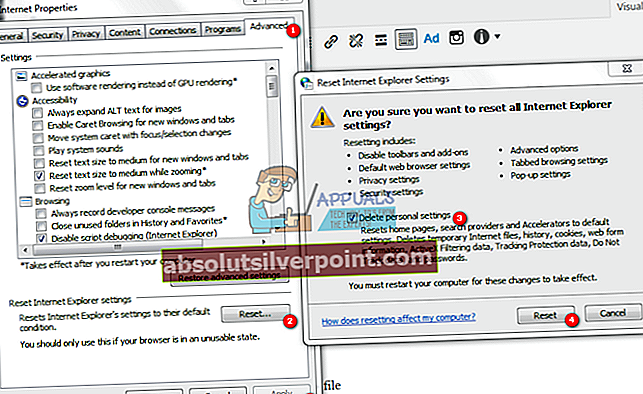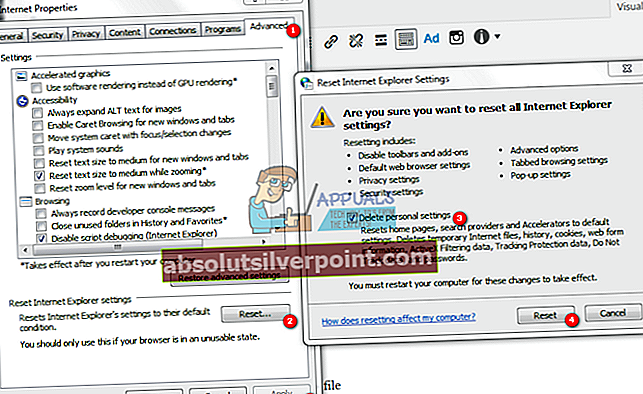Hyvin usein sinun on poistettava tietyt järjestelmätiedostot, joista osa olet ladannut ja toiset sijoittaneet automaattisesti joko uudet asennetut ohjelmistot tai väliaikaisina tiedostoina vierailtaessa verkkosivustoilla tai käyttäessäsi tiettyjä sovelluksia.
Kun yrität poistaa näitä tiedostoja, saatat kohdata virheitä, joissa ilmoitetaan, että tiedostoja käytetään tai että sinulla ei ole lupia niiden poistamiseen, tai joskus jopa virhekoodeja, joita tavallisen käyttäjän on vaikea ymmärtää. Näiden menetelmien avulla voit poistaa useimmat tiedostot, jotka eivät salli sinua, mutta erityisesti ne, jotka osoittavat virhe 0x80004002: tällaista käyttöliittymää ei tueta

Tämän ratkaisemiseksi meidän on vain varmistettava, että tiedostoa ei käytetä missään muussa prosessissa ja että sinulla on oikeat oikeudet sen poistamiseen.
Tapa 1: Poista tiedosto vikasietotilassa
- Windows 7:Käynnistä tietokone uudelleen ja napauta toistuvasti F8 kunnes näet Käynnistyksen lisävalikko.Jos et näe tätä valikkoa, aloita alusta ja napauta toistuvasti F8-näppäintä, kunnes näet tämän. Kun näet tämän, valitse vikasietotila ja verkko. Voit kirjautua vikasietotilaan hyvin.
Sen Käynnistyksen lisävalikko, valitse Vikasietotila ja verkko näppäimistön nuolinäppäimillä. Paina Enter aloittaaksesi tietokoneen Vikasietotila ja verkko. Alla olevassa kuvassa näkyy vain vikasietotila, mutta sinun on valittava vikasietotila verkkotoiminnolla
- Windows 8/10:klikkaus (tässä)
- Kun järjestelmäsi on käynnistynyt vikasietotilassa, valitse haluamasi tiedosto poistaaja tee niin. Kun tiedosto on poistettu, käynnistä tietokone uudelleen normaalitilaan.
Tapa 2: Nollaa Internet-asetukset väliaikaisten tiedostojen poistamiseksi
- Käynnistä tietokone turva tila seuraamalla kohdassa annettuja vaiheita Menetelmä 1.
- Käynnistä, pidä Windows-avain ja paina R.
- Kirjoita alas inetcpl.cplja napsauta OK.
- Valitse Lisäasetukset-välilehti ja napsauta Nollaa
- Valitse ruutu, jossa lukee Poista henkilökohtaiset asetukset (tämä poistaa kaikki työkalupalkit, käyttäjänimet tai salasanat, hakupalvelut ja muut) ja napsauta Nollaa.
- Palautuksen jälkeen tiedosto on voitava poistaa.